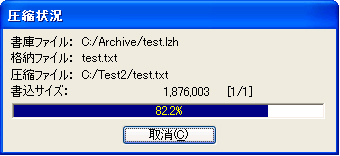| まずは、適当なファイルを圧縮してみましょう。C:\Test2に
test というファイルを用意しました。 プロパティを見れば分かりますが、サイズは1.87MB あります。
このファイルをマウスで選択して、デスクトップのショートカットにドラック・アンド・ドロップしても良いですが・・・ ファイルが送られると下のようなダイアログボックスが表示されます。
ここで、ファイル名や拡張子(圧縮形式)を設定出来ます。 圧縮形式ですが、今回は lh5の .lzh
形式で行う事にします。拡張子には .lzh
が選択されてるので、このままで 設定が間違っていない事を確認してから、OK をクリックすると圧縮が開始されます。
上記の例だと、C:\Archive フォルダに test.lzh
というファイルが生成される事になります。
最初は1.87MB ありましたので、かなり小さくなっていますね。フロッピーディスクにも入る大きさです。 メモ また、一般的な圧縮形式である .lzh・.zip・.cab
を圧縮レベルを最高に設定して圧縮率を比較した場合には、 |